GOM 미디어 플레이어는 널리 사용되는 비디오 플레이어로 수많은 비디오 및 오디오 형식을 지원합니다. 아마도 VLC, Media Player Classic 및 SMPlayer 이후 최고의 비디오 플레이어 일 것입니다. 청초한 UI를 자랑하며 밝기와 화면 비율, 자막 등 모든 비디오 기능을 조정할 수있는 다양한 고급 기능과 옵션이 제공됩니다.
아마도 GOM Media Player의 가장 큰 특징은 코덱 찾기 서비스입니다. VLC와 달리 GOM은 기본적으로 드문 비디오 포맷을 지원하지 않습니다. 따라서 지원되지 않는 비디오 형식 중 하나를 열려고하면 코드 찾기 서비스가 누락 된 코덱의 다운로드 페이지로 연결되며 누락 된 코덱을 쉽게 설치할 수 있습니다.

그 외에 화면 캡처, 비디오 효과, 재생 속도 제어, 오디오 캡처 및 AB 반복과 같은 멋진 기능을 찾을 수 있습니다.
GOM Lab은 최근 몇 가지 개선 사항과 수정 사항으로 v2.1.40을 출시했습니다. 최신 버전을 사용 중이라면 비디오 파일을 본 후 플레이어를 닫을 때 광고가있는 시작 화면이 나타납니다. 스플래시 화면에 오늘 날짜로 스플래시 화면이 나타나지 않도록하는 옵션이 있지만 플레이어를 닫으면 같은 스플래시 화면이 다음 날 나타납니다.
GOM 플레이어를 정기적으로 사용하여 녹화 된 비디오 또는 영화를 볼 때 스플래시 화면을 완전히 비활성화하려면 아래 단계를 따르십시오.
1 단계 : GOM 플레이어를 실행합니다. 플레이어를 마우스 오른쪽 버튼으로 클릭하고 환경 설정을 클릭하십시오.
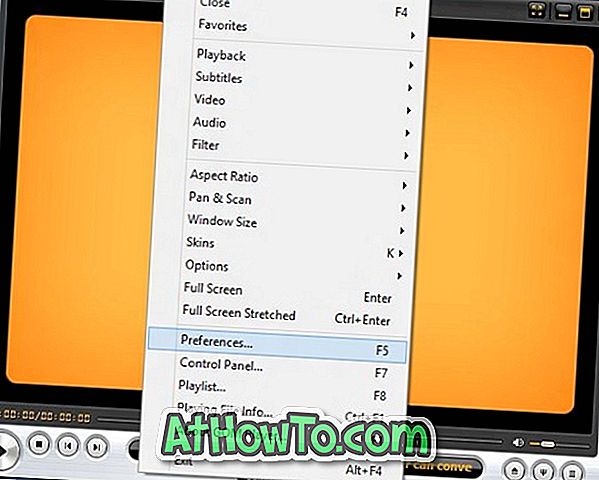
2 단계 : 기본 설정 대화 상자의 왼쪽 창에서 일반을 클릭 한 다음 오른쪽의 네트워크 탭으로 전환하십시오.
3 단계 : 여기 에서 플레이어를 닫을 때 표시되는 창을 사용 안 함으로 설정하고 닫기 버튼을 클릭합니다. 너 끝났어! GOM 플레이어가 스플래시 화면을 다시 표시하지 않습니다.
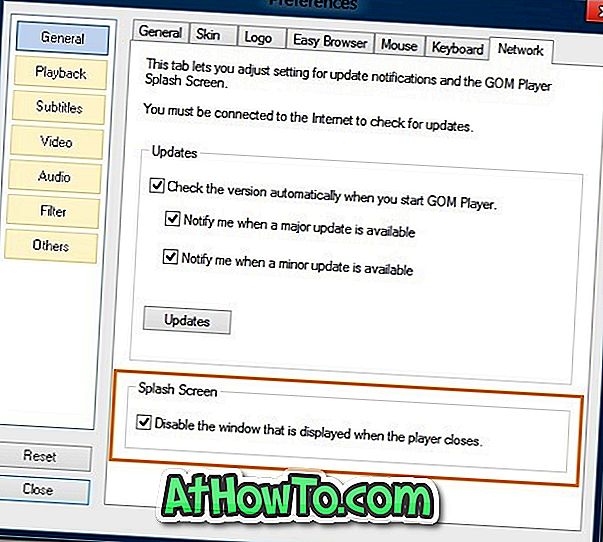
고급 사용자는 GOM Player 폴더에있는 popup.exe 파일을 Program Files 아래에 간단히 삭제할 수 있습니다. 좋은 비디오 플레이어를 찾고 있다면 곰 플레이어를 추천합니다.














